华为手机录音
华为手机录音功能详解
基础操作与入口
-
启动录音机应用

- 主屏幕入口:在桌面直接点击“录音机”图标(通常为麦克风图案的圆形图标)。
- 应用列表查找:若桌面无图标,可通过应用列表(点击桌面网格或抽屉图标)查找“录音机”应用。
- 快捷方式:部分机型支持通过控制中心或智慧语音唤醒录音功能。
-
录制界面核心按钮
| 按钮 | 功能 |
|---|---|
| 红色圆形按钮 | 开始/暂停录音 |
| 方形停止按钮 | 结束录音并保存文件 |
| 暂停键(两竖线) | 临时暂停录音,点击恢复继续录制 |
高级功能设置
-
录音参数调节
- 音量与灵敏度:手动调节录音音量,适应嘈杂环境;灵敏度越高,可捕捉更细微声音(如风声、动物声)。
- 场景模式选择:
| 模式 | 适用场景 | 优化效果 |
|---|---|---|
| 会议模式 | 多人讨论 | 均衡采集各方声音,抑制回声 |
| 演讲模式 | 单人发言 | 聚焦主讲人声音,降低背景噪音 |
| 采访模式 | 问答对话 | 突出被访者声音,过滤环境干扰 |
-
音频格式与存储

- 格式选择:MP3(文件小,适合分享)或WAV(无损音质,适合专业需求)。
- 自动保存路径:录音文件默认存储于“内部存储”或“音乐”文件夹,可通过设置修改存储位置。
录制后管理
-
音频剪辑与分享
- 剪辑工具:华为自带的“剪辑魔法师”支持裁剪、合并音频片段,适合去除多余内容。
- 分享方式:点击录音文件旁的“分享”按钮,通过蓝牙、微信、邮件等渠道传输。
-
语音转文本
- 操作步骤:
- 在录音机首页点击“转文本服务”;
- 登录华为账号领取免费时长或购买套餐;
- 选择需转换的录音文件,点击“开始转文本”。
- 注意:需网络连接,转换结果直接显示在播放界面。
- 操作步骤:
常见问题与解答
-
问题1:录音时如何快速切换场景模式?
解答:在录音界面顶部或侧边栏滑动选择预设模式(如会议、演讲、采访),系统会自动优化音效参数。
-
问题2:录音文件误删后如何恢复?
版权声明:本文由环云手机汇 - 聚焦全球新机与行业动态!发布,如需转载请注明出处。






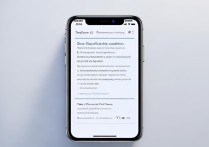





 冀ICP备2021017634号-5
冀ICP备2021017634号-5
 冀公网安备13062802000102号
冀公网安备13062802000102号